最小化安装 CentOS 6.4,配置网络
一条一条执行:
yum -y update
yum -y install wget
yum -y install vim
yum -y install screen
screen -S lnmp
安装 LNMP:http://lnmp.org/install.html
下载安装一条龙
不要升级各软件,以防不测
PHP 防跨站:执行一段命令,替换 vhost.sh 文件,以后添加网站就会自动添加 HOST 防跨站、跨目录的配置
更改数据库路径(/home/mysql/var)
http://bbs.vpser.net/thread-1558-1-1.html 第20条
端口(为了 pureftpd 能安装成功,还是不要改端口了)
防火墙加端口
vim /etc/sysconfig/iptables
service iptables restart
FreeTDS:使 php 支持 mssql
安装 PureFTPd
添加FTP用户时,UID和GID必须>1000,譬如添加一个xWeb组和用户:
groupadd -g 2000 xWeb
useradd -u 2000 -g xWeb -s /sbin/nologin -M userDefault
useradd -u 2001 -g xWeb -s /sbin/nologin -M userFang
useradd -u 2002 -g xWeb -s /sbin/nologin -M user2
useradd -u 2003 -g xWeb -s /sbin/nologin -M user3
然后 chown xUser:xWeb -R /home/wwwroot/网站目录
这样PHP木马就不能上传。非www用户每站一个,防止跨站
要写入的目录chown为www用户,这样PHP能创建目录及上传文件,允许公共写入,使FTP能操作写入(未验证PHP创建的新目录FTP有没有写入权限,即继承),所有要写入的目录必须 deny all
chown userFang:xWeb -R /home/wwwroot/fang.eyuyao.com/
chown www:www -R /home/wwwroot/fang.eyuyao.com/uploads/
chown www:www -R /home/wwwroot/fang.eyuyao.com/eyy/src/
chown www:www -R /home/wwwroot/fang.eyuyao.com/index/Runtime/
chown www:www -R /home/wwwroot/fang.eyuyao.com/admin/Runtime/
—————————————————————————————————
#设置目录不允许执行PHP(其实是使符合正则的路径不可读)
#找到网站的 .conf 配置文件,在 location ~ .*\.(php|php5)?$ 的上面插入:
location ~ /upload/.*\.(php|php5)?$
{
deny all;
}
#支持 ThinkPHP(使用 rewrite)
location ~ /index\.php/.*$
{
if (!-e $request_filename) {
rewrite ^/index\.php(/.*)$ /index.php?s=$1 last;
break;
}
}
—————————————————————————————————
重启 LNMP /root/lnmp restart
重启 MySQL /etc/init.d/mysql restart
重启 PureFTPd /root/pureftpd restart
查看 Nginx 版本 nginx -V
查看 MySQL 版本 mysql -V
查看 PNP 版本 php -v
查看 Apache 版本 httpd -v
查内存 cat /proc/meminfo
php.ini vim /usr/local/php/etc/php.ini
iptables 路径 /etc/sysconfig/iptables
MySQL 配置文件 vim /etc/my.cnf
添加网站 /root/vhost.sh
添加ProFTPd用户 /root/proftpd_vhost.sh
—————————————————————————————————
遇到问题:
中文URL问题解决方案,FTP用强制UTF-8,单个文件传。否则在win下打包的zip在linux下解压后,编码不是utf-8,导致打开URL 404
能用记事本打开的文件若包含中文,应另存为 utf-8 编码。
ThinkPHP 项目修改配置文件后,必须删除 /index/Runtime/* 缓存文件!!!
问题描述:
当我们的界面需要在程序运行中不断更新数据时,当一个textbox的数据需要变化时,为了让程序执行中不出现界面卡死的现像,最好的方法就是多线程来解决
一个主线程来创建界面,使用一个子线程来执行程序并更新主界面
这样就不会出现卡死的现像了
这肯定是没有问题的,
但是为什么在使用的过程中一样会有很多地方会出现卡死呢,而且有用户跟我说是我的Httphelper类的问题,其实不是,而且我再次声明我的Httphelper类跟多线程并没有关系。不要在诬赖我了哦。
这个问题其实也困或了我很久,但是今天终于解决了,而且我发现很多人有这样的问题,所以我分享一个例子方便大家参考吧。
先来看看我的界面

当我单击
开始执行后

这个时候界面是不会卡死的,
只是数据在不断的更新
下面看看我的代码
using System;
using System.Collections.Generic;
using System.ComponentModel;
using System.Data;
using System.Drawing;
using System.Linq;
using System.Text;
using System.Windows.Forms;
using System.Threading;
namespace WindowsFormsApplication3
{
public partial class Form1 : Form
{
public Form1()
{
InitializeComponent();
}
//创建一个委托,是为访问TextBox控件服务的。
public delegate void UpdateTxt(string msg);
//定义一个委托变量
public UpdateTxt updateTxt;
//修改TextBox值的方法。
public void UpdateTxtMethod(string msg)
{
richTextBox1.AppendText(msg + "\r\n");
richTextBox1.ScrollToCaret();
}
//此为在非创建线程中的调用方法,其实是使用TextBox的Invoke方法。
public void ThreadMethodTxt(int n)
{
this.BeginInvoke(updateTxt, "线程开始执行,执行" + n + "次,每一秒执行一次");
for (int i = 0; i < n; i++)
{
this.BeginInvoke(updateTxt, i.ToString());
//一秒 执行一次
Thread.Sleep(1000);
}
this.BeginInvoke(updateTxt, "线程结束");
}
//开启线程
private void button1_Click(object sender, EventArgs e)
{
Thread objThread = new Thread(new ThreadStart(delegate
{
ThreadMethodTxt(Convert.ToInt32(textBox1.Text.Trim()));
}));
objThread.Start();
}
private void Form1_Load_1(object sender, EventArgs e)
{
//实例化委托
updateTxt = new UpdateTxt(UpdateTxtMethod);
}
}
}
就这些代码,大家看注释应该就明白一点了,
主要是使用一个委托来更新界面的richTextBox1
这样写是肯定没有问题的,而且在我其它的更高级一点的例子里也是这么写的
C#多线程|匿名委托传参数|测试网站压力--升级版
http://www.sufeinet.com/thread-13-1-1.html
上面的文件大家可以做为参考
那问题现在那里呢,其实就出在这一句上
this.BeginInvoke(updateTxt, "线程结束");
大家也许已经发现了,我是这样写的,而不是
updateTxt("线程结束");
这样来直接在子线程中使用,
我相信有很多同志都是这样写的,其实错就错在这里
如果直接使用
updateTxt("线程结束");
大家想一下应该就明白了,
updateTxt是在主线程创建的,而我们在子线程中直接使用,运行的数据多了,就会出现卡死,这是界面信息堵死的原因,
所以就算是委托也不能直接在子线程中使用,而是要使用BeginInvoke方法来调用这个委托
这样才不会出现卡死的现像。
问题就解决了。
大家支持一下哦
下面是我的源码提供给大家下载吧
 WindowsFormsApplication3.zip (49.65 KB)
WindowsFormsApplication3.zip (49.65 KB)
在开发微信中的网页时,会遇到一些域名相关的配置:
① 公众号设置 - 功能设置 - 业务域名
② 公众号设置 - 功能设置 - JS接口安全域名
③ 接口权限 - 网页授权获取用户基本信息
④ 商户平台 - 产品中心 - 开发配置 - JSAPI支付授权目录
⑤ 小程序 - 开发 - 开发设置 - 业务域名
⑥ 公众号开发 - 基本设置 - IP白名单
第①种 业务域名:相对不重要,只是用来禁止显示“防欺诈盗号,请勿支付或输入qq密码”提示框,可配置 3 个二级或二级以上域名(个人理解是“非顶级域名”,即填写了 b.a.com 的话,对 c.b.a.com 不起作用,待测)。
我们网站的域名和公众号是没有绑定关系的,那么你在打开一个(可能是朋友分享的)网页时,跟哪个公众号的配置去关联呢,答案是 JS-SDK。
测试结果:由于一个月只有3次修改机会,这次先测二级域名,有效;再测顶级域名,有效;删除所有,仍有效。所以应该是缓存作用。过几天再试,然后下个月先测顶级域名,来确定直接填写顶级域名是否对所有二级域名有效。
第②种 JS接口安全域名:是配置所配置的域名下的网页可调用 JS-SDK。可配置 5 个一级或一级以上域名(个人理解是“任何级域名”,即填写了 b.a.com 对 c.b.a.com 也有效,但对 c.z.a.com 无效,待测。如果我们拥有顶级域名对应网站的控制权(上传验证文件到网站根目录),直接填写顶级域名即可)。
使用 JS-SDK 的每个网页都必须注入配置信息(wx.config),而之前必须获取 jsapi_ticket,jsapi_ticket api 的调用次数非常有限,必须全局缓存。而获取 jsapi_ticket 之前必须先获取 access_token,同样需要全局缓存。所以,我们专门做个接口,功能是传入需要使用 JS-SDK 的网页的 url,输出 wx.config 需要用到的配置信息,来实现在不同网页(网站)使用 JS-SDK。
第③种 网页授权域名:这是已认证的服务号才能享有的特权,主要作用是获取用户在该服务号中的 openid 和 unionid。可配置 1 个 2 个回调域名(可填写任意级别的域名,但仅对该域名的网页(网站)有效,若填写了 a.com 对 b.a.com 是无效的)。
因此,如果我们需要在不同二级域名甚至不同顶级域名下的网页(以下称之为活动页面)实现用户授权,需要做一个统一的代理授权页面(回调域名当然是填写这个页面所在的域名),引导用户依次打开:微信授权页面 - 代理授权页面 - 活动页面,根据开发说明文档,具体实现如下:
当用户第一次打开活动页面时,引导打开微信授权页面(https://open.weixin.qq.com/connect/oauth2/authorize),其中参数 redirect_uri 指定回调地址,即代理授权页面地址,参数 state 指定活动页面地址。微信授权页面返回 code 和 state,code 作为换取网页授权 access_token 的票据。到这一步,本来可以由代理授权页面直接拿这个 code 去换取 access_token、openid 和 unionid 了,但是由于当前用户还在 302 重定向过程中,将这些信息带入到活动页面时势必导致信息泄露,所以这里将 code 追加到 state 指定的网址上后重定向到活动页面,活动页面拿到 code 再通过服务器端向代理授权页面所在服务器请求 openid 和 unionid,并将它们保存于 Session 中视为用户登录。这样,服务号的 appid 和 secret 也能得到保护。代理授权页面请求的微信服务器接口地址是 https://api.weixin.qq.com/sns/oauth2/access_token。
注:网页授权 access_token 不同于 JS-SDK 中使用的全局唯一接口调用凭据 access_token,没有请求次数限制。
流程既然通了,实现逻辑可以这样设定:
活动页面首先判断 Session 中是否有 openid 或 unionid,若有表示已授权登录;没有再判断地址栏是否有 code 参数,若有则调用代理授权页面所在服务器的接口,用 code 换 openid 和 unionid;没有则直接重定向到代理授权页面,带上 state。用 code 换 openid 和 unionid 时若成功则保存至 Session,若失败则仍然重定向到代理授权页面,带上 state,特别注意 state 中的活动页面地址确保没有 code 参数。
第④种 JSAPI支付授权目录:涉及到微信支付时用到,顾名思义是固定某一个网站内的某个目录,以“/”结尾。最多可添加 5 个。如果支付页面在目录 https://www.a.com/b/ 下,那么可以填写 https://www.a.com/b/ 或 https://www.a.com/(建议后者),暂未测试填写 https://a.com/ 会不会起作用。涉及支付安全,建议设置支付页面的最深一层不可写的目录,以防目录内被上传后门文件带来的安全隐患。
第⑤种 小程序业务域名:任何需要在小程序的 web-view 组件中打开的网页,都必须配置小程序业务域名,限制 20 个。该域名要求必须 https,可填入“任何级域名”(建议填顶级域名,即填写了 a.com 对 b.a.com 也有效。如果我们拥有顶级域名对应网站的控制权(上传验证文件到网站根目录),直接填写顶级域名即可)。
第⑥种 IP白名单:仅填写管理全局 access_token 的中控服务器的 IP。
总结:在上述自定义接口部署完成后,如果微信中的网页想获取用户的 unionid,则不需要配置域名,直接使用统一的代理授权即可;如果需要使用 JS-SDK 功能,如分享、上传等等,则需要配置 JS 接口安全域名;如果有表单,最好配置一下业务域名。
本文系个人经验总结,部分结果未经证实,欢迎指正!QQ:940534113
本文是一个初学者对苹果开发证书的理解,有一定局限性,不适合所有苹果开发者参考,欢迎批评指正。
发布 iOS 应用主要有三块内容:Certificates, Identifiers & Profiles
Certificates(证书):是用来给应用程序签名的
Identifiers(标识符):一个应用对应一个 ID,相当于应用程序的身份证
Provisioning Profiles(描述文件):它将证书、标识符、设备结合起来,形成一个描述文件,让 Xcode 知道需要打一个怎么样的 .ipa 包
如何创建证书
创建 App ID 就不详说了,不要使用带通配符的名称。值得一提的是,如果要使用推送,必须勾选“Push Notifications”,其它功能按需勾选。
创建证书,需要用到 Mac 电脑上的“钥匙串访问”来生成一个“本地证书”(CSR 文件):
打开“钥匙串访问” - 证书助理 - 从证书颁发机构请求证书 - 保存到磁盘
然后就可以拿这个本地证书去 Apple Developer 里生成“开发证书”或“发布证书”(CER 文件)。打包证书和推送证书生成过程类似,区别是选择“App Store and Ad Hoc”还是“Apple Push Notification service SSL”。下载后添加到钥匙串就完成了。
添加测试设备就不提了。
然后就是描述文件,同样有开发和发布两种。开发主要是用于 Xcode 环境中;发布中还分两种:App Store 是用于正式上线的,Ad Hoc 是用于测试设备的。下一步选择 App ID,下一步选择证书,然后给 Profile 取个能够分辨的名字,生成的是一个 mobileprovision 文件。
提供证书文件给第三方打包平台
一般需要提供“iOS Distribution 证书”、“推送证书”、“Ad Hoc”和“App Store”类型的 Profiles、App ID 以及 iTunes Connect 中的 Apple ID(不是指登录的邮箱,是指在 iTunes Connect 中创建的 App 在商店中的 ID)。
证书其实跟 App ID 不是一一对应的关系,多个 App 是可以使用同一个证书的。可以单独创建,到期互不影响。Download 后是 .cer 格式,用“钥匙串”工具可以导出 .p12 证书并设置密码。
如果由于命名无序或创建错误导致无法分辨上架中的 App 用的是哪个证书,哪个描述文件,那么,首先要知道这个 App ID 是多少(就是 iTunes Connect 中所谓的“套装 ID”),然后在 Provisioning Profiles 中挨个查看对应的 App ID,点击“Edit”还能看到使用的证书。
有些平台需要 .pem 文件,是由 .p12 文件通过一个命令转化而来的,具体可以百度。
证书过期怎么办
创建一个呗,然后描述文件 Edit,选择新的证书。
推送证书过期怎么办
在 App ID 里 Edit 就能查看 Push Notifications 项的 SSL Certificate 是否过期。如果过期需要重新创建证书,可以直接在 App ID 的 Edit 里快捷创建(需要“钥匙串”配合)。
不用重新提交 App Store 审核
换一台电脑,证书要怎么导过去
这个问题适用于自己使用 Xcode 开发应用的情况,暂时问一下百度吧。
注:本文部分总结来自百度,未经证实。
Apple Push Services 和 APNs Production iOS 这两种类型有什么区别?
微信是一个生活方式,朋友圈是用户分享和关注朋友们生活点滴的空间,微信公众平台是一个企业、机构与个人用户之间交流和服务的平台。一直以来,微信致力于为用户提供绿色、健康的网络生态环境。通过《微信公众平台服务协议》、《微信公众平台运营规范》和《微信开放平台开发者服务协议》等相关协议及专项规则,微信公众平台和微信开放平台的内容得到了良好的管理。为了进一步优化微信用户的使用体验,更好地保障微信用户合法权益,现将非由微信公众平台产生(即域名地址不归属于微信公众平台)且在微信内传播的外部链接内容相关管理规范进行公示。
对于违反本规范的内容,一经发现将立即进行处理,包括但不限于停止链接内容在朋友圈继续传播、停止对相关域名或IP地址进行访问、屏蔽相关链接等。由微信公众平台或开放平台帐号施行或者发起的,一经查实,前述帐号、主体也将按照微信相关规则进行处罚,包括但不限于限制或禁止使用部分或全部功能、帐号封禁直至注销等,并公告处理结果;微信也有权依照本规范及相关协议、专项规则的规定,拒绝再向前述主体提供服务。
具体规则及相关处罚如下:
-
诱导分享类内容
-
1.1 要求用户分享,分享后方可进行下一步操作,分享后方可知道答案等;
-
1.2 含有明示或暗示用户分享的文案、图片、按钮、弹层、弹窗等的,如:分享给好友、邀请好友一起完成任务等;
-
1.3 通过利益诱惑,诱导用户分享、传播外链内容或者微信公众帐号文章的,包括但不限于:现金奖励、实物奖品、虚拟奖品(红包、优惠券、代金券、积分、话费、流量、信息等)、集赞、拼团、分享可增加抽奖机会、中奖概率,以积分或金钱利益诱导用户分享、点击、点赞微信公众帐号文章等;
-
1.4 用夸张言语来胁迫、引诱用户分享的。包括但不限于:“不转不是中国人”、“请好心人转发一下”、“转发后一生平安”、“转疯了”、“必转”、“转到你的朋友圈朋友都会感激你”等;
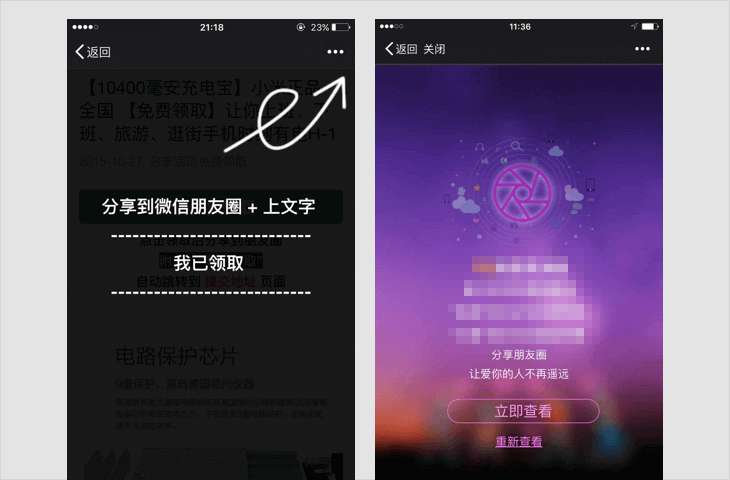
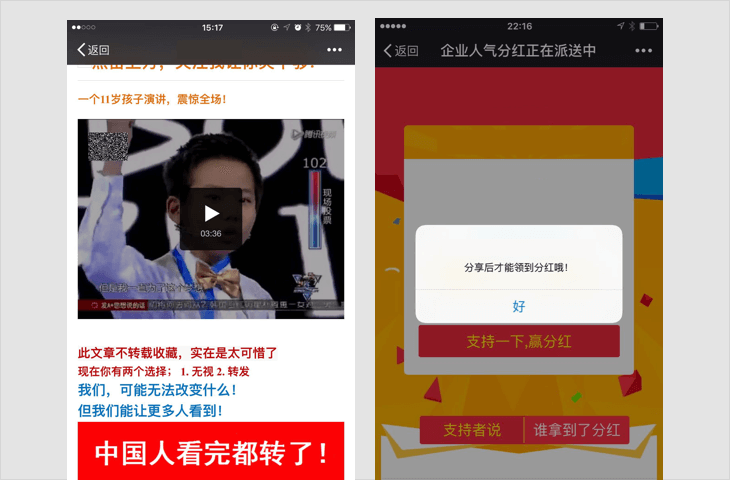
若内容中包含以上情况,一经发现,立即停止链接内容在朋友圈继续传播、停止对相关域名或IP地址进行的访问,短期封禁相关开放平台帐号或应用的分享接口;对于情节恶劣的情况,永久封禁帐号、域名、IP地址或分享接口。
-
-
诱导关注类内容
-
强制或诱导用户关注公众帐号的,包括但不限于关注后查看答案、领取红包、关注后方可参与活动等;
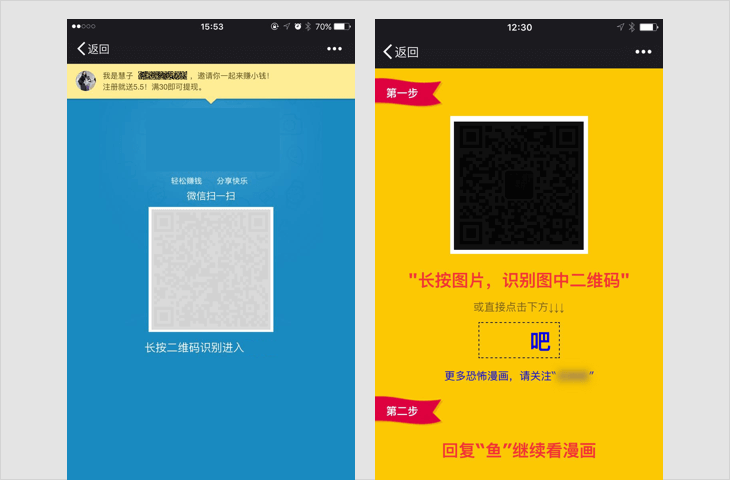
若内容中包含以上情况,一经发现,立即停止链接内容在朋友圈继续传播、停止对相关域名或IP地址进行的访问;对于情节恶劣的情况,永久封禁帐号、域名、IP地址。
-
-
H5游戏、测试类内容
-
以游戏、测试等方式,吸引用户参与互动的,具体形式包括但不限于比手速、好友问答、性格测试,测试签、网页小游戏等;
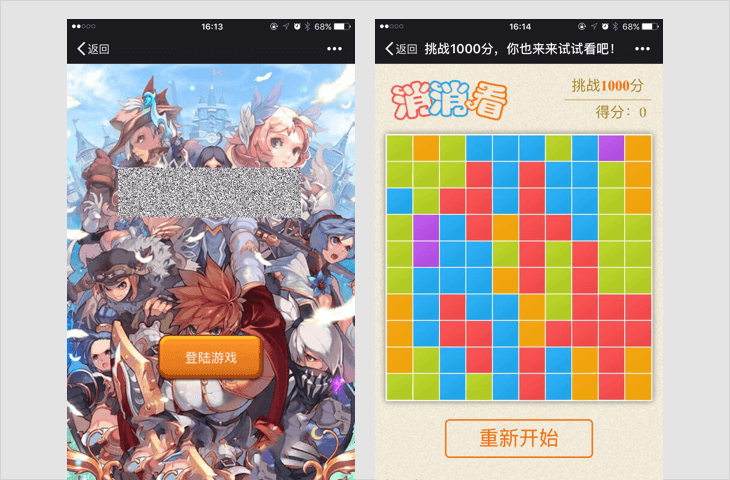
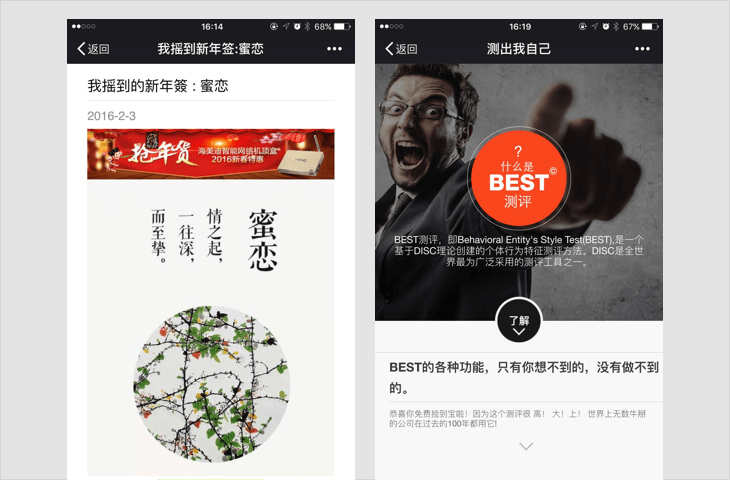
若内容中包含以上情况,一经发现,立即停止链接内容在朋友圈继续传播、停止对相关域名或IP地址进行的访问;对于情节恶劣的情况,永久封禁帐号、域名、IP地址。
-
-
欺诈类内容
-
4.1 虚假红包、活动
通过虚假的红包、活动等形式,以赚取现金、实物奖品、虚拟奖品等方式欺骗用户参与的,具体形式包括但不限于虚假现金红包、虚假话费卡、虚假流量红包、虚假优惠券、虚假优惠活动等;
-
4.2 宣传或销售侵害他人合法权益的商品
通过虚假宣传、恶意营销等方式,向用户宣传或诱骗用户购买侵害他人合法权益的物品的,例如以骗取邮费为目的的赠送物品活动、虚假付费服务等;
-
4.3 仿冒微信公众帐号排版、域名
仿冒微信公众帐号文章排版、域名,可能造成微信用户混淆的;
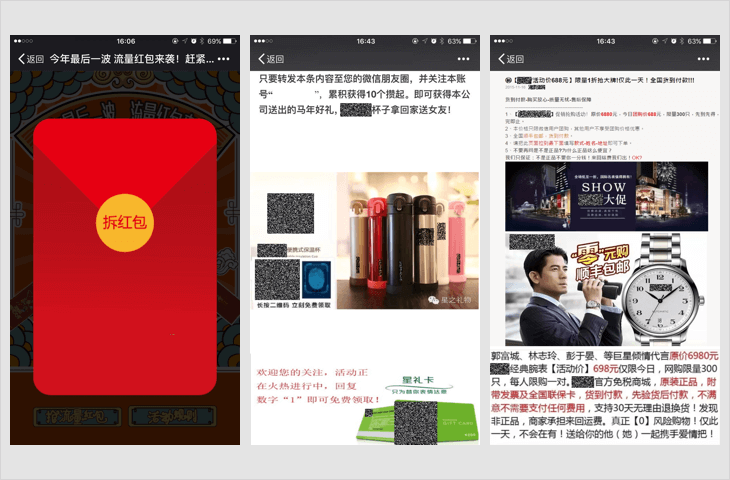
若内容中包含以上情况,一经发现,立即永久封禁帐号、域名、IP地址。
-
-
谣言类内容
-
发送不实信息,制造谣言,可能对他人、企业或其他机构造成损害的,例如自来水有毒、香蕉致癌、小龙虾不能吃等;
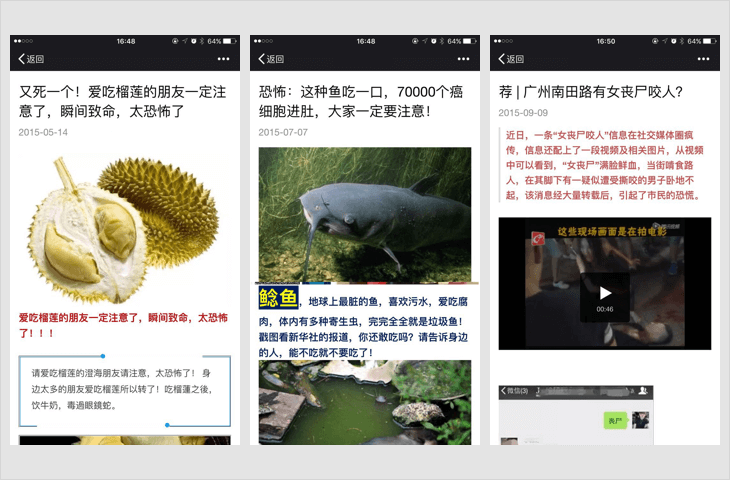
若内容中包含以上情况,一经发现,立即停止链接内容在朋友圈继续传播、停止对相关域名或IP地址进行的访问、短期封禁相关开放平台帐号或应用的分享接口;对于情节恶劣的情况,永久封禁帐号、域名、IP地址;
-
-
骚扰信息、广告信息及垃圾信息
-
传播骚扰、欺诈、垃圾广告等信息的,包括但不限于虚假中奖类信息,不符合国家相关法律法规的保健品、药品、食品类信息,假冒伪劣商品信息,虚假服务信息,虚假网络货币等;
-
若内容中包含以上情况,一经发现,立即停止链接内容在朋友圈继续传播、停止对相关域名或IP地址进行的访问;对于情节恶劣的情况,永久封禁帐号、域名、IP地址。
-
-
题文不符、内容低俗的信息
-
7.1 题文不符的信息
故意拟制耸动标题,或以明显倾向性、误导性、煽动性的标题吸引他人点击的,即俗称“标题党”;
-
7.2 内容低俗的信息
涉及性器官、性行为、性暗示的,传播低级趣味、庸俗、有伤风化内容的,或者宣扬暴力、恶意谩骂、侮辱他人内容的,例如:传播走光、偷拍、露点、一夜情、换妻、性虐待、情色动漫、非法性药品广告和性病治疗广告、推介淫秽色情网站等;
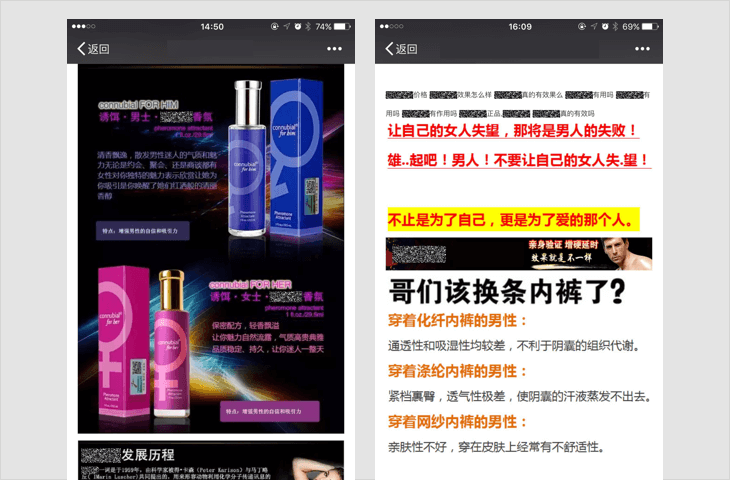
若内容中包含以上情况,一经发现,立即停止链接内容在朋友圈继续传播、停止对相关域名或IP地址进行的访问;对于情节恶劣的情况,永久封禁帐号、域名、IP地址。
-
-
非法获取用户数据、信息
-
未经用户明确同意,并向用户如实披露数据用途、使用范围等相关信息的情形下复制、存储、使用或传输用户数据的,包括但不限于要求用户共享个人信息(手机号、出生日期等)才可使用其功能,或收集用户密码或者用户个人信息(包括但不限于,手机号,身份证号,生日,住址等);
-
若内容中包含以上情况,一经发现,立即停止链接内容在朋友圈继续传播、停止对相关域名或IP地址进行的访问,短期封禁相关帐号;对于情节恶劣的情况,永久封禁帐号、域名、IP地址。
-
-
其它违反国家法律法规的内容,包括但不限于:
-
(1) 违反宪法确定的基本原则的;
-
(2) 危害国家安全,泄露国家秘密,颠覆国家政权,破坏国家统一的;
-
(3) 损害国家荣誉和利益的;
-
(4) 煽动民族仇恨、民族歧视,破坏民族团结的;
-
(5) 破坏国家宗教政策,宣扬邪教和封建迷信的;
-
(6) 散布谣言,扰乱社会秩序,破坏社会稳定的;
-
(7) 散布淫秽、色情、赌博、暴力、恐怖或者教唆犯罪的;
-
(8) 侮辱或者诽谤他人,侵害他人合法权益的;
-
(9) 煽动非法集会、结社、游行、示威、聚众扰乱社会秩序;
-
(10) 以非法民间组织名义活动的;
-
(11) 含有法律、行政法规禁止的其他内容的。
-
若内容中包含以上情况,一经发现,立即停止链接内容在朋友圈继续传播、停止对相关域名或IP地址进行的访问,短期封禁相关帐号;对于情节恶劣的情况,永久封禁帐号、域名、IP地址。
-
申诉及常见问题可查看:http://kf.qq.com/faq/131117ne2MV7141117JzI32q.html
微信团队请用户主动遵守上述条款,也欢迎用户对违反微信链接类内容管理规范的内容进行投诉,一经核实,微信团队将立即按照规范进行处理。让我们共同创建并维护和谐的微信生态!
微信团队
以某论坛配置 memcache 只允许本机 IP 访问 11211 端口为例:
一句一句执行:
service iptables status // 查询当前防火墙状态 iptables -A INPUT -s 127.0.0.1/24 -p tcp --dport 11211 -j ACCEPT // 允许本地回环 iptables -A INPUT -s X.X.X.X/24 -p tcp --dport 11211 -j ACCEPT // 允许本机内网IP iptables -A INPUT -s X.X.X.X/24 -p tcp --dport 11211 -j ACCEPT // 允许本机公网IP iptables -A INPUT -p tcp --dport 11211 -j DROP // 禁止其它IP service iptables status // 查询当前防火墙状态 service iptables save // 保存规则
在 ASP.NET Core 或 ASP.NET 5 中部署百度编辑器请跳转此文。
本文记录百度编辑器 ASP.NET 版的部署过程,对其它语言版本也有一定的参考价值。
【2020.02.21 重新整理】
下载
从 GitHub 下载最新发布版本:https://github.com/fex-team/ueditor/releases
按编码分有 gbk 和 utf8 两种版本,按服务端编程语言分有 asp、jsp、net、php 四种版本,按需下载。
目录介绍
以 v1.4.3.3 utf8-net 为例,

客户端部署
本例将上述所有目录和文件拷贝到网站目录 /libs/ueditor/ 下。
当然也可以引用 CDN 静态资源,但会遇到诸多跨域问题,不建议。
在内容编辑页面引入:
<script src="/libs/ueditor/ueditor.config.js"></script>
<script src="/libs/ueditor/ueditor.all.min.js"></script>在内容显示页面引入:
<script src="/libs/ueditor/ueditor.parse.min.js"></script>如需修改编辑器资源文件根路径,参 ueditor.config.js 文件内顶部文件。(一般不需要单独设置)
如果使用 CDN,那么在初始化 UE 实例的时候应配置 serverUrl 值(即 controller.ashx 所在路径)。
客户端配置
初始化 UE 实例:
var ue = UE.getEditor('tb_content', {
// serverUrl: '/libs/ueditor/net/controller.ashx', // 指定服务端接收文件路径
initialFrameWidth: '100%'
});其它参数见官方文档,或 ueditor.config.js 文件。
服务端部署
net 目录是 ASP.NET 版的服务端程序,用来实现接收上传的文件等功能。
本例中在网站中的位置是 /libs/ueditor/net/。如果改动了位置,那么在初始化 UE 的时候也应该配置 serverUrl 值。
这是一个完整的 VS 项目,可以单独部署为一个网站。其中:
net/config.json 服务端配置文件
net/controller.ashx 文件上传入口
net/App_Code/CrawlerHandler.cs 远程抓图动作
net/App_Code/ListFileManager.cs 文件管理动作
net/App_Code/UploadHandler.cs 上传动作
该目录不需要转换为应用程序。
服务端配置
根据 config.json 中 *PathFormat 的默认配置,一般地,上传的图片会保存在 controller.ashx 文件所在目录(即本例中的 /libs/ueditor/)的 upload 目录中:
/libs/ueditor/upload/image/
原因是 UploadHandler.cs 中 Server.MapPath 的参数是由 *PathFormat 决定的。
以修改 config.json 中的 imagePathFormat 为例:
原值:"imagePathFormat": "upload/image/{yyyy}{mm}{dd}/{time}{rand:6}"
改为:"imagePathFormat": "/upload/ueditor/{yyyy}{mm}{dd}/{time}{rand:6}"
以“/”开始的路径在 Server.MapPath 时会定位到网站根目录。
此处不能以“~/”开始,因为最终在客户端显示的图片路径是 imageUrlPrefix + imagePathFormat,若其中包含符号“~”就无法正确显示。
在该配置文件中查找所有 PathFormat,按相同的规则修改。
说到客户端的图片路径,我们只要将
原值:"imageUrlPrefix": "/ueditor/net/"
改为:"imageUrlPrefix": ""
即可返回客户端正确的 URL。
当然也要同步修改 scrawlUrlPrefix、snapscreenUrlPrefix、catcherUrlPrefix、videoUrlPrefix、fileUrlPrefix。
特殊情况,在复制包含图片的网页内容的操作中,若图片地址带“?”等符号,会出现无法保存到磁盘的情况,需要修改以下代码:
打开 CrawlerHandler.cs 文件,找到
ServerUrl = PathFormatter.Format(Path.GetFileName(this.SourceUrl), Config.GetString("catcherPathFormat"));替换成:
ServerUrl = PathFormatter.Format(Path.GetFileName(SourceUrl.Contains("?") ? SourceUrl.Substring(0, SourceUrl.IndexOf("?")) : SourceUrl), Config.GetString("catcherPathFormat"));如果你将图片保存到第三方图库,那么 imageUrlPrefix 值设为相应的域名即可,如:
改为:"imageUrlPrefix": "//cdn.***.com"
然后在 UploadHandler.cs 文件(用于文件上传)中找到
File.WriteAllBytes(localPath, uploadFileBytes);在其下方插入上传到第三方图库的代码,以阿里云 OSS 为例:
// 上传到 OSS
client.PutObject(bucketName, savePath.Substring(1), localPath);在 CrawlerHandler.cs 文件(无程抓图上传)中找到
File.WriteAllBytes(savePath, bytes);在其下方插入上传到第三方图库的代码,以阿里云 OSS 为例:
// 上传到 OSS
client.PutObject(bucketName, ServerUrl.Substring(1), savePath);最后有还有两个以 UrlPrefix 结尾的参数名 imageManagerUrlPrefix 和 fileManagerUrlPrefix 分别是用来列出上传目录中的图片和文件的,
对应的操作是在编辑器上的“多图上传”功能的“在线管理”,和“附件”功能的“在线附件”。
最终列出的图片路径是由 imageManagerUrlPrefix + imageManagerListPath + 图片 URL 组成的,那么:
"imageManagerListPath": "/upload/ueditor/image",
"imageManagerUrlPrefix": "",
以及:
"fileManagerListPath": "/upload/ueditor/file",
"fileManagerUrlPrefix": "",
即可。
如果是上传到第三方图库的,且图库上的文件与本地副本是一致的,那么将 imageManagerUrlPrefix 和 fileManagerUrlPrefix 设置为图库域名,
服务端仍然以 imageManagerListPath 指定的路径来查找本地文件(非图库),但客户端显示图库的文件 URL。
因此,如果文件仅存放在图库上,本地没有副本的情况就无法使用该功能了。
综上,所有的 *UrlPrefix 应该设为一致。
另外记得配置不希望被远程抓图的域名,参数 catcherLocalDomain。
服务端授权
现在来判断一下只有登录用户才允许上传。
首先打开服务端的统一入口文件 controller.ashx,
继承类“IHttpHandler”改为“IHttpHandler, System.Web.SessionState.IRequiresSessionState”,即同时继承两个类,以便可使用 Session,
找到“switch”,其上插入:
if (用户未登录) { throw new System.Exception("请登录后再试"); }即用户已登录或 action 为获取 config 才进入 switch。然后,
else
{
action = new NotAllowedHandler(context);
}这里的 NotAllowedHandler 是参照 NotSupportedHandler 创建的,提示语 state 可以是“登录后才能进行此操作。”
上传目录权限设置
上传目录(即本例中的 /upload/ueditor/ 目录)应设置允许写入和禁止执行。
基本用法
设置内容:
ue.setContent("Hello world.");获取内容:
var a = ue.getContent();更多用法见官方文档:http://fex.baidu.com/ueditor/#api-common
其它事宜
配置上传附件的文件格式
找到文件:config.json,更改“上传文件配置”的 fileAllowFiles 项,
同时在 Web 服务器上允许这些格式的文件可访问权限。以 IIS 为例,在“MIME 类型”模块中添加扩展名。
遇到从客户端(......)中检测到有潜在危险的 Request.Form 值。请参考此文
另外,对于不支持上传 .webp 类型的图片的问题,可以作以下修改:
config.json 中搜索“".bmp"”,替换为“".bmp", ".webp"”
IIS 中选中对应网站或直接选中服务器名,打开“MIME 类型”,添加,文件扩展名为“.webp”,MIME 类型为“image/webp”
最后,为了在内容展示页面看到跟编辑器中相同的效果,请参照官方文档引用 uParse
若有插入代码,再引用:
<link href="/lib/ueditor/utf8-net/third-party/SyntaxHighlighter/shCoreDefault.css" rel="stylesheet" />
<script src="/lib/ueditor/utf8-net/third-party/SyntaxHighlighter/shCore.js"></script>
其它插件雷同。
若对编辑器的尺寸有要求,在初始化时设置即可:
var ue = UE.getEditor('tb_content', {
initialFrameWidth: '100%',
initialFrameHeight: 320
});
今天终于把大量占用论坛服务器带宽的元凶找到了!
我们的论坛使用阿里云的 ECS+RDS+OSS+CDN 架构,最近发现 ECS 的带宽怎么都不够用了,也没有什么突发事件呀,再说附件都在 OSS 上。观察了云监控控制台,发现半夜里的流量也不减呀,白天更是触顶下不来,坛友们真是不辞辛劳为 PV 作贡献啊。
我对 CentOS 还是不够熟悉的,查阅了一些资料后,终于找到方向入手了。
重点肯定是日志文件了,但是面对每天几个 G 的大块头,还真是无法下手,一条一条看估计胡子都白花花了。
那么,首先安装 GoAccess 这个好东西(yum install goaccess)
然后进入网站日志目录,用 GoAccess 来分析一下(goaccess -f xxxxxx.log -a),具体用法参官网
选择日志格式,nginx 默认为 NCSA Combined Log Format,空格选中,回车确认
稍等片刻就可以看到主界面了,统计信息丰富多彩,统计结果一目了然,看截图,如果你分析的日志文件是当前正在使用中的,它还会每秒刷新主界面,让你看到实时统计
大致分为几块内容:
按 1 定位到“按天访问量”
按 2 定位到“最多次被请求的 URL”
按 3 定位到“最多次被请求的静态文件”
按 4 定位到“最多次被请求的 404”
按 5 定位到“最多次请求的用户 IP”
按 6 定位到“用户的操作系统”
按 7 定位到“用户的浏览器”
按 8 定位到“按小时的统计”
按以上数字键后,再按回车可以查看具体或更多的信息,按 s 可以更换排序,按 q 返回或退出
那么我先找 5 最多次请求的用户 IP,排前面的全部是从 60.191.127.4 到 60.191.127.26 的 IP,每个 IP 都是几 G 级的带宽占用。
负责任的,你必须保证这些 IP 不是政府或大企业的对公 IP,而且得拿这些 IP 直接去日志文件里搜到底请求了哪些 URL。经查证,它们只请求版块的帖子列表页,没有请求任何图片、脚本、样式等,还有,UserAgent 中没有带 Spider 之类的关键字,证明不是搜索引擎的蜘蛛,那么就可以果断认为它“不是人”
啥都不说了,找到 nginx 的 conf 配置文件,在 server 中添加 deny 60.191.127.0/24;
检查配置:nginx -t
使配置生效:nginx -s reload
呵呵,马上就能在阿里云监控里看到过山车式的折线了。
另外,备注下查看各IP的连接数的命令:
netstat -an|grep :80| awk '{print $5}'| cut -d':' -f1| sort |uniq -c
家里用的 6M 小水管,经常遇到打开网页龟速,于是进入 TP-LINK 路由器控制面板,打开流量统计,发现竟然是 iPhone 在偷跑流量。下载速度几乎为 0.00KB/s,但上传速度稳定在 50~80KB/s,属于满负荷上传。
于是问度娘有没有类似网络监控的应用,无果。在 App Store 找各种流量仪,发现都是只管数据流量的,没有监控哪些应用在占用 WiFi。
看看手机状态栏也没有正在使用网络的 Loading 图标,莫非手机中毒了?
双击 Home 键,一个一个地删除后台程序,每次看流量都还在上传。
又是各种百度,终于有了眉目,是不是 iCloud 在 WiFi 下自动备份?
进入 设置 - iCloud - 备份 - iCloud 云备份,确实是“开”的,但明明写清楚了只有在 iPhone 接入电源、锁定且接入无线局域网时,才自动备份数据。
试一下吧,关闭它。继续观察……还在上传。
这倒提醒到我了,是不是在自动备份照片呢?
干脆我就再等等,过了几分钟,路由器上看到上传速度降下来了,于是我拿着手机猛地拍了好多照片,不一会儿,上传速度又噌噌噌往上飙了,看来原因是找到了。
那么我就直接把百度云删了吧,因为我是用它来自动备份照片的。
可是……仍然没什么卵用。
那就只剩你了:iCloud
进入 设置 - iCloud - 照片 - 我的照片流,关闭!
整个世界安静了……
--------------------------------------------------------------------
几天以后,悲剧地发现,还是在上传数据
--------------------------------------------------------------------
几周后,家里换用小米路由器,再没有发现 iPhone 偷偷上传。
(也有可能是我关闭了 设置 - iCloud - 备份 - iCloud 云备份 的缘故。)
--------------------------------------------------------------------
几个月后,我无意间进入 设置 - iCloud - 储存空间 - 管理储存空间 - 此 iPhone,看到列出了备份到 iCloud 上的数据。照片图库没有问题,有新照片一定是增量备份的,但是 QQ 和微信的数据就不一定了,以电脑端的聊天记录为例,QQ 是放在 Msg2.0.db 或 Msg3.0.db 单个文件的,如果手机端也是,而且每次都要把几百 MB 甚至几 GB 的文件备份到 iCloud 上,结果可想而知。
在同一内网,如果不同服务器上的项目间通过接口调用数据,那么可以通过更改 hosts 的方法来提高访问速度,降低带宽使用。
上述情况一般地容易想到直接使用 IP 形式的网址来调用数据,如果这样的话,接口方必须将项目建立在 Web 服务器的默认网站上,在有多个项目共存的服务器上,这种方式就有非常大的局限性。而通过更改 hosts 文件,我们可以直接使用域名形式的网址来调用数据,该域名将会被“解析”到内网 IP 上,而且是映射到绑定了该域名的网站上(绑定时“IP 地址”设为“全部未分配”)。
具体实现方法:
Windows Server:用记事本打开文件 C:\Windows\System32\drivers\etc\hosts
Linux / centos:vi /etc/hosts
添加一行:接口服务器的内网 IP + 空格 + 接口网站的域名
如:64.233.162.84 www.google.com
